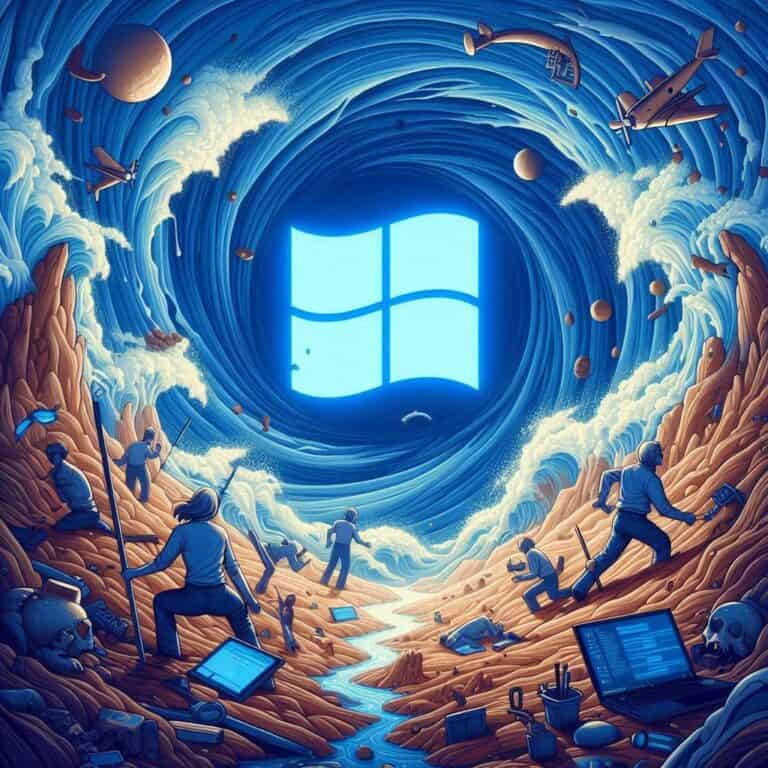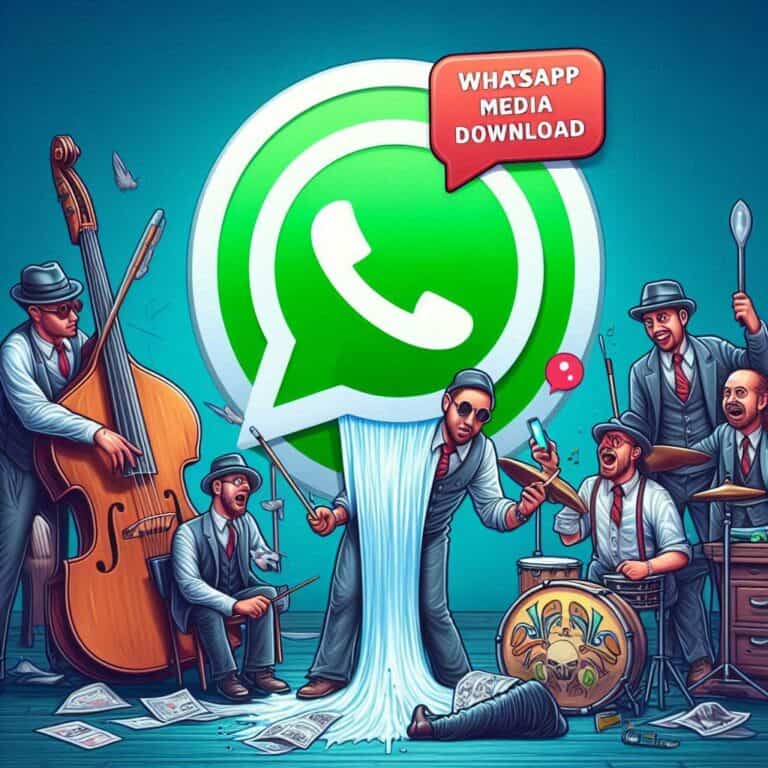Adobe Photoshop è uno degli strumenti di editing grafico più utilizzati e riconosciuti al mondo. Con le sue avanzate funzionalità, Photoshop è la scelta ideale per fotografi, designer e creativi che desiderano portare i propri progetti a un livello superiore. Questa guida dettagliata su come acquistare e utilizzare Photoshop ti aiuterà a orientarti tra le opzioni di acquisto e a sfruttare al massimo questo potente software.

Perché scegliere Photoshop?
Prima di scoprire come acquistare e utilizzare Photoshop, è importante capire i vantaggi che offre:
- Funzionalità avanzate: supporto per editing basato su livelli, strumenti di correzione colore, ritocco e molto altro.
- Compatibilità: supporta numerosi formati di file, tra cui PSD, JPEG, PNG e RAW.
- Ecosistema Adobe: integrazione perfetta con altri software come Lightroom, Illustrator e Premiere Pro.
Opzioni di acquisto per Photoshop
Photoshop è disponibile attraverso l’abbonamento Adobe Creative Cloud. Ecco le opzioni principali:
| Piano | Costo mensile | Descrizione |
|---|---|---|
| Piano Fotografia | €12,19 | Include Photoshop, Lightroom e 20 GB di spazio di archiviazione cloud. |
| Singola App | €24,39 | Accesso esclusivo a Photoshop e 100 GB di spazio cloud. |
| Creative Cloud All Apps | €61,99 | Accesso completo a tutta la suite Adobe. |
Nota: i prezzi possono variare in base al Paese e alle promozioni disponibili.
Come acquistare Photoshop: guida passo passo
Seguendo questi passaggi, potrai acquistare Photoshop in modo semplice e rapido:
- Visita il sito ufficiale Adobe
Accedi alla pagina principale di Adobe (www.adobe.com). - Seleziona il piano desiderato
Nella sezione “Piani e Prezzi”, scegli il piano più adatto alle tue esigenze. - Crea un account Adobe
Registrati con un indirizzo email valido e imposta una password sicura. - Inserisci i dati di pagamento
Fornisci i dettagli della carta di credito o utilizza un metodo di pagamento alternativo (es. PayPal). - Scarica l’app Creative Cloud
Una volta completato l’acquisto, scarica e installa Creative Cloud per gestire le tue applicazioni Adobe. - Installa Photoshop
Apri Creative Cloud, individua Photoshop nella lista delle app disponibili e clicca su “Installa”.
Configurare Photoshop dopo l’acquisto
Dopo aver completato l’installazione, è importante configurare Photoshop per ottimizzarne l’utilizzo:
- Personalizza le preferenze: accedi al menu “Preferenze” per impostare le dimensioni del file, il colore e altre opzioni.
- Scarica i preset: utilizza pennelli, filtri e modelli disponibili nella libreria Adobe.
- Integrazione con Creative Cloud: sincronizza i tuoi file e accedi facilmente ai tuoi progetti su diversi dispositivi.
Funzionalità principali di Photoshop
Photoshop è ricco di strumenti avanzati. Eccone alcuni tra i più utilizzati:
Editing basato su livelli
Uno dei punti di forza di Photoshop è il sistema di livelli, che consente di apportare modifiche senza alterare l’immagine originale.
Strumenti di selezione
Selezioni precise sono fondamentali per il fotoritocco. Gli strumenti disponibili includono la bacchetta magica, il lazo e il selettore rapido.
Fotoritocco avanzato
Rimuovi imperfezioni, correggi colori e migliora la qualità delle immagini con strumenti come il timbro clone e il pennello correttivo.
Design grafico
Crea loghi, poster e altri progetti grafici utilizzando testo, forme e pennelli personalizzati.
Confronto tra piani di abbonamento
| Caratteristica | Piano Fotografia | Singola App | Creative Cloud All Apps |
|---|---|---|---|
| Photoshop incluso | Sì | Sì | Sì |
| Altri software inclusi | Lightroom | Nessuno | Tutti |
| Spazio cloud | 20 GB | 100 GB | 100 GB |
| Costo mensile | €12,19 | €24,39 | €61,99 |
Come utilizzare Photoshop: primi passi
- Apri un nuovo documento
Vai su File > Nuovo e seleziona le dimensioni del progetto. - Importa un’immagine
Usa il comando File > Apri per caricare un’immagine da modificare. - Inizia a modificare
Sperimenta con strumenti come il pennello, il timbro clone e le maschere di livello. - Salva il progetto
Salva il tuo lavoro in formato PSD per preservare i livelli, oppure esportalo in JPEG o PNG.
Suggerimenti per massimizzare l’efficienza
- Scorciatoie da tastiera: apprendi i comandi rapidi per velocizzare le modifiche.
- Utilizzo delle azioni: automatizza i processi ripetitivi registrando le azioni.
- Esplora i tutorial online: Adobe offre una vasta gamma di risorse per imparare nuove tecniche.
Domande frequenti sull’utilizzo di Photoshop
1. Photoshop è disponibile offline?
Sì, una volta installato, Photoshop può essere utilizzato senza connessione internet, ma è necessario accedere periodicamente per verificare la licenza.
2. Posso installarlo su più dispositivi?
Con un singolo abbonamento, puoi installare Photoshop su due dispositivi, ma puoi utilizzarlo solo su uno alla volta.
Questa guida dettagliata su come acquistare e utilizzare Photoshop dimostra che, nonostante la sua complessità, Photoshop è accessibile anche ai principianti grazie a risorse intuitive e piani di abbonamento flessibili. Con i giusti strumenti e una formazione adeguata, potrai sfruttare al meglio le infinite possibilità offerte da questo software leader nel settore.